Instalacja vmwaTools na Ubuntu
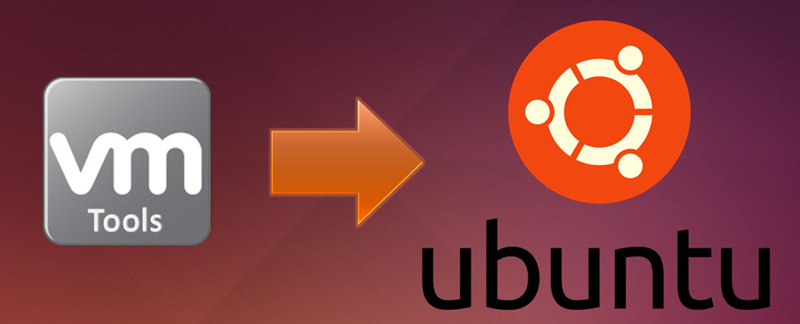
- 980
- 107
- Hilarion Jarosz
Aby system gości był w pełni działający, po prostu niezbędne jest zainstalowanie zestawu specjalistycznych aplikacji i sterowników o nazwie VMwaTools. Daje to możliwość wyłączenia i ponownego uruchomienia systemu operacyjnego gościa, który może być Windows, Linux, FreeBSD lub Solaris, bezpośrednio z interfejsu programu VMware. Możesz wysłać sygnały bicie serca na VSphere Server. Podczas pracy z konsoli Windows kontrolujesz rozdzielczość kursora i ekranu. Możesz zsynchronizować czas między systemem operacyjnym a hiperwizorem. Narzędzie obejmuje zestawy sterowników, możliwość kopiowania i wstawienia plików oraz wiele więcej.
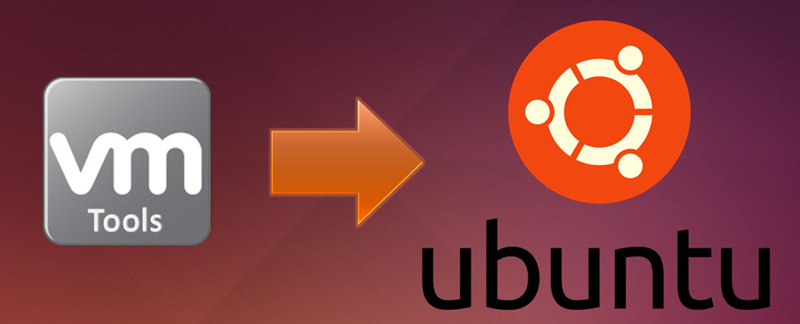
W systemie operacyjnym Windows operacja instalacji tego narzędzia nie spowoduje niedogodności. Tam wszystko jest niezwykle proste i jasne. Ale nie każdy nowicjusz administrator radzi sobie z instalacją VMwaTools w rodzinie Linux. W tym artykule powiemy Ci, jak zainstalować VMwaTools na Ubuntu. W zależności od rozkładu Linuksa istnieje kilka metod instalacji tego narzędzia. Rozważymy ten, który jest odpowiedni dla Ubuntu.
Pierwszy sposób
Więc zejdźmy. Najpierw musimy wprowadzić system przez użytkownika, który ma uprawnienia sudo. Na tym etapie będziemy musieli zaktualizować wszystkie komponenty naszego systemu i uruchomić go. Aby to zrobić, przepisujemy polecenie:
Sudo apt-get aktualizacja && sudo apt-get dist-upgrade
Sudo shutdown -r teraz
Następnie będziemy musieli zainstalować nagłówek Linux, przepisując w tym zakres zespołu:
Sudo apt-get aktualizacja && sudo apt-get instal instaluj kompilację linux-headers-$ (uname -r)
Następnie musisz zamontować dysk za pomocą narzędzia VMTools i rozpakować archiwum:
Sudo Mount/dev/cdrom/mnt
Sudo tar xvfz /mnt /vmwareteols-*.SMOŁA.GZ -C /TMP /
Teraz musimy rozpocząć instalację, piszemy:
Sudoperl/tmp/vmware-tools-distrib/vmware-ininstall.Pl
Wszystkie wartości należy domyślnie pozostawić, po prostu klikając podczas instalacji Enter. Po zakończeniu instalacji narzędzia VMTools musisz ponownie uruchomić swój system, przepisamy: Złożymy:
Sudoshutdown -r teraz
To był pierwszy sposób zainstalowania tego narzędzia.
Druga metoda instalacji jest prostsza niż powyżej
Na początek musimy również zainstalować sterowniki lub VMwaTools dla Ubuntu. Aby to zrobić, kliknij linię menu, która znajduje się na maszynie wirtualnej. Jeśli zrobiłeś wszystko dobrze, będzie ostrzeżenie, że podłączyłeś obraz CD-Home. Kliknij przycisk „Zainstaluj”. Następnie ikona o nazwie VmwaTools z obrazem dysku powinien pojawić się na pulpicie. Jeśli dysk nie otwiera się sam, po prostu otwórz go za pomocą podwójnego kliknij ikonę obrazu. Po otwarciu zobaczysz plik o nazwie VMwaTools-*****.SMOŁA.GZ (zamiast gwiazd będą liczby. Nazwa może być inna lub zmienić się po aktualizacji). Przenieś ten plik na komputer stacjonarny i otwórz go, a raczej rozpakuj zawartość folderu. Następnie powinien pojawić się plik o nazwie VMware-Tools-Distrib, będzie musiał zostać przeciągnięty na komputery stacjonarne. Być może zajmie to trochę czasu.
Następny krok, otwórz narzędzie o nazwie terminal, które można znaleźć w aplikacjach - standard.
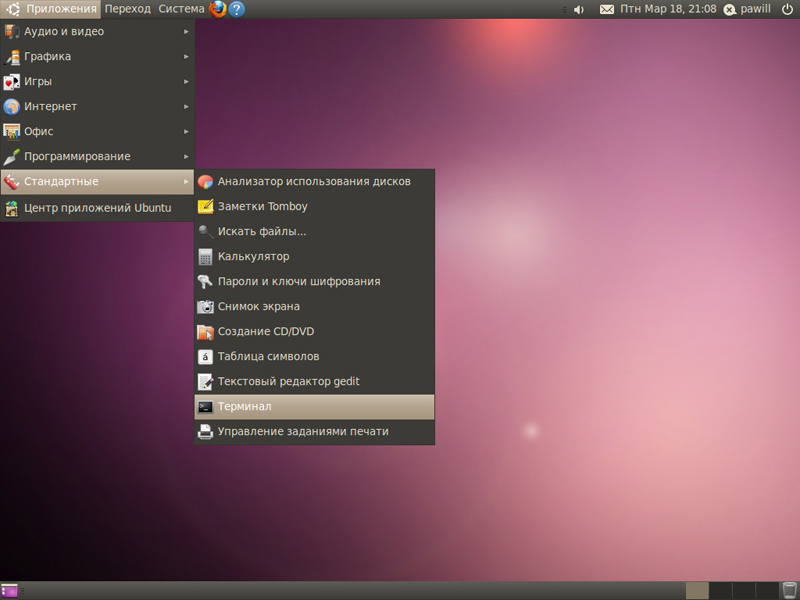
Otwórz terminal
Po otwarciu przenieś folder, który został rozpakowany na pulpit przez okno terminala. Wiersz poleceń się zmieni. Ta linia pojawi się w niej:
'/homa/użytkownik/komputer stacjonarny/vmware-tools-distrib ".
Za pomocą strzelca na klawiaturze przesuń kursor wcześniej:
'/homa/użytkownik/komputer stacjonarny/vmware-tools-distrib "
i napisz tam CD. Będzie musiał wyglądać tak:
'Cd/home/nazwa użytkownika/komputer/vmware-tools-distrib'
(Nazwa użytkownika to nazwa użytkownika, zamiast tego Twoje imię i nazwisko). Teraz możesz nacisnąć Return lub Wprowadź.
Następny krok, który musisz wybrać zespół:
Sudo ./Vmware-innstall.Pl
Po tej operacji terminal może wymagać wprowadzenia hasła administratora.
Następnie naciśnij Enter, aby uzyskać wszystkie pojawiające się ostrzeżenia.
Po zakończeniu instalacji musisz ponownie uruchomić Ubuntu. Można to spokojnie wykonać bezpośrednio z terminalu, ponieważ po prostu zapisz sudoreboot.
Po ukończeniu ponownego uruchomienia możesz przenieść folder VMwaTools do kosza i cieszyć się nowym wirtualnym systemem operacyjnym!
Trzecia metoda: najprostsza i najszybsza spośród wszystkich sposobów
Więc na początek piszemy:
[Root@Linux-Vm ~]# vmware-config-na -ols.PL -default
Jak już zrozumiałeś z nazwy klucza, konfigurator nie będzie cię o nic nie zapyta, ale po prostu zostaw wszystko domyślnie.
To wszystko. Napisz w komentarzach, który ci pomógł. Powodzenia wszystkim!

